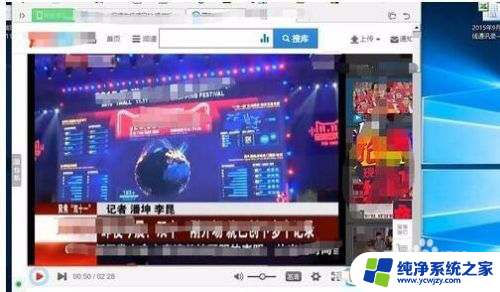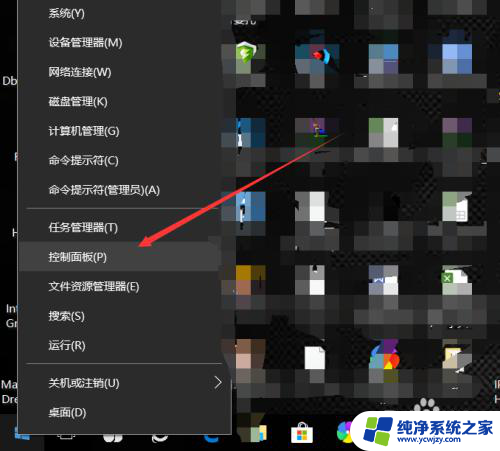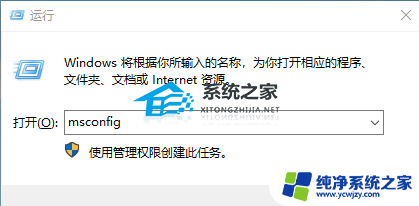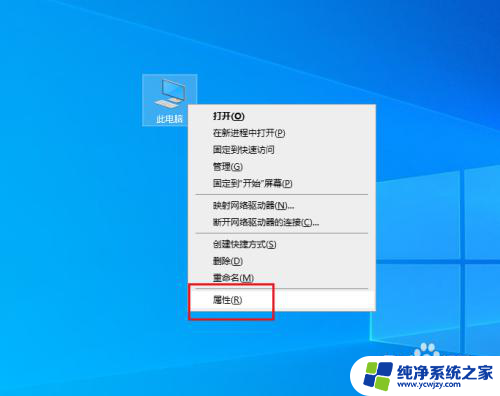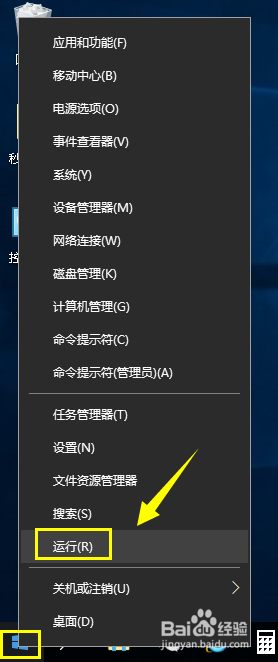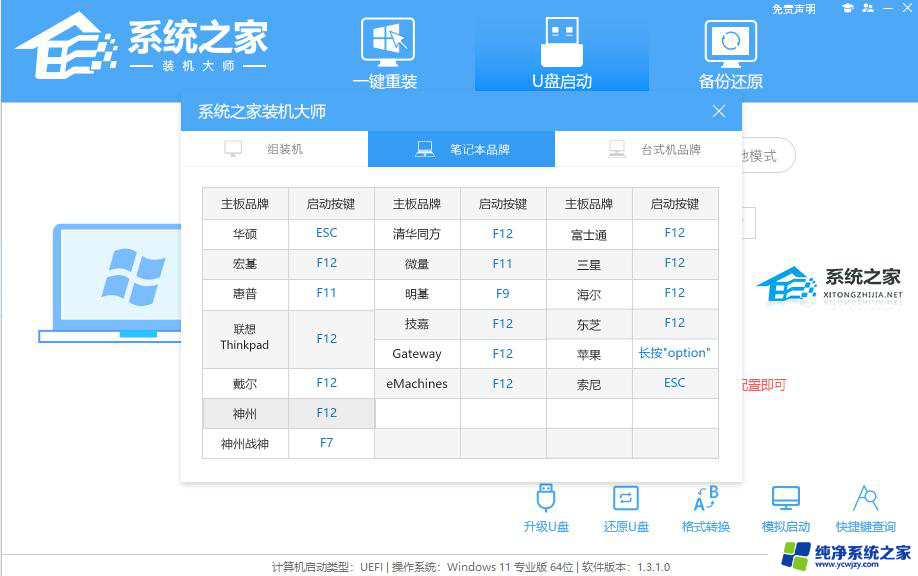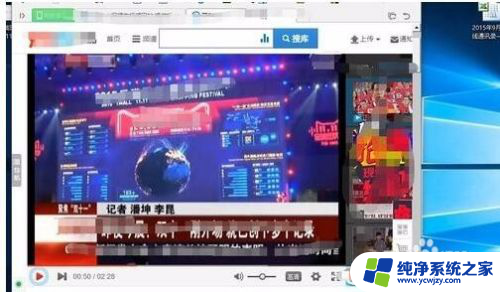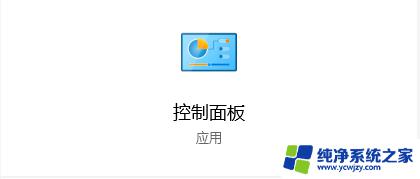win10鼠标不流畅 win10鼠标移动不流畅的解决方案
更新时间:2023-08-12 17:01:27作者:yang
随着Windows 10操作系统的普及,一些用户反映他们在使用过程中遇到了鼠标不流畅的问题,这种情况下,鼠标移动可能会出现卡顿、延迟或者不跟手等状况,严重影响了用户的使用体验。幸运的是针对这一问题,我们可以采取一些简单的解决方案来改善鼠标的流畅度。本文将介绍一些有效的解决方法,帮助用户解决Win10鼠标不流畅的困扰。
具体方法:
1.首先,我们打开windows控制面板。
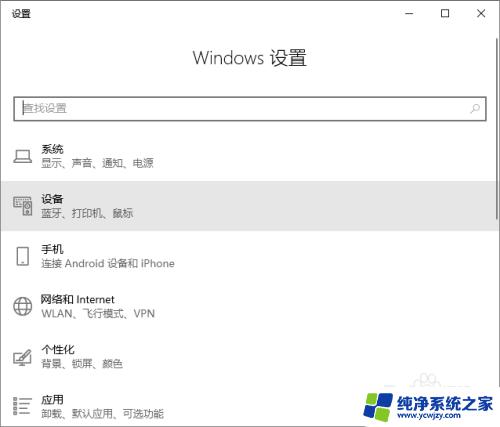
2.点击鼠标设置。
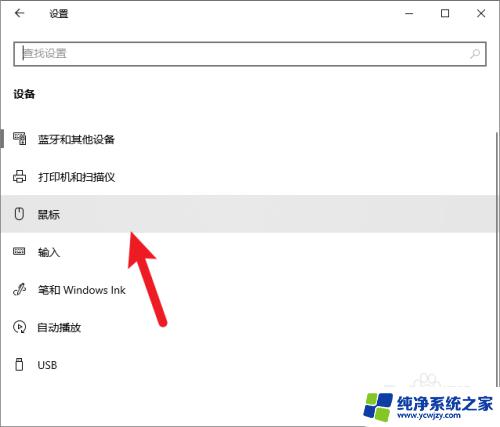
3.然后进入其他鼠标设置。
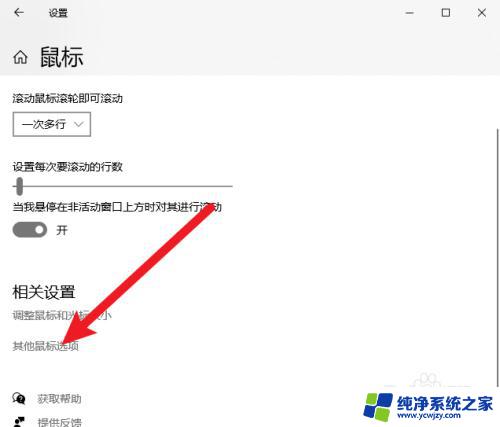
4.切换到指针选项。
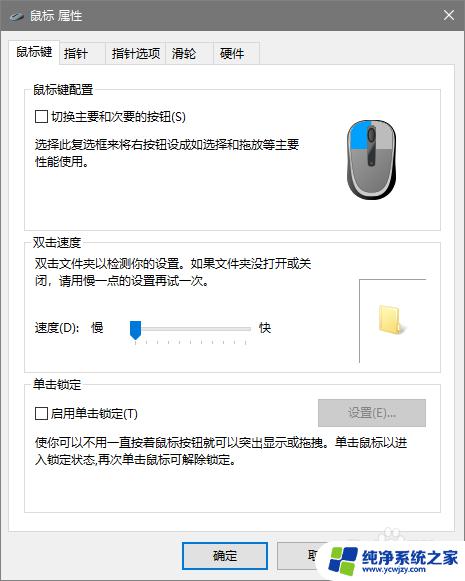
5.修改鼠标的移动速度即可。
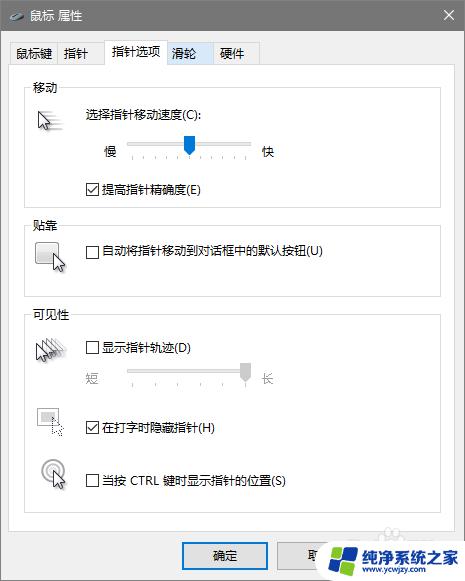
以上就是解决win10鼠标卡顿的全部内容,如有不明之处,请参考以上小编的步骤进行操作,希望对您有所帮助。